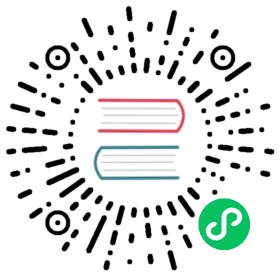本节主要介绍如何通过 OCP 创建 OceanBase 数据库集群。
前提条件
已获取待上传的 OceanBase RPM 版本包。
背景信息
不同 OCP 版本的操作界面可能不同,本节以 OCP V2.5.0 版本为例提供操作指导,OCP 的其他版本的操作请参考对应版本的《用户指南》文档。
操作步骤
在浏览器中输入 http://<*OCP 服务器的 IP 地址*>:8080,使用 admin 账号登录 OCP。
在左侧导航栏上,单击 集群**。**
在 集群概览 页右上角,单击 新建集群**。**
在 新建集群 页面,设置集群的基础信息。

基础信息相关说明如下表所示。
配置
描述
集群类型
可选择 主集群 或 备集群,此处选择 主集群。
集群名称
自定义待管理的集群的名称。集群名称必须以英文字母开头,可支持大小写字母、数字和下划线,长度为 2 个 ~ 48 个字符。
root@sys 密码
支持自定义或随机生成。
密码需要满足以下复杂度条件:
长度:8 位 ~ 32 位
至少包含 2 个数字、2 个大写字母、2 个小写字母和 2 个特殊字符。
支持的特殊字符如下:
._+@#$%)
OB 版本
单击 添加版本,上传 OceanBase RPM 版本包。
关联 OBProxy 集群
该选项用于关联已有的 OBProxy 集群,本例中不开启该选项。
有关关联 OBProxy 集群的方法,请参见 《OCP 用户指南》。
设置集群的部署模式信息。
默认是添加 3 个 Zone 的信息。

每个 Zone 需要设置的信息及其说明如下表所示。
配置
描述
Zone 名称
一般会有一个默认名称,您可以根据需要自定义名称。
Zone 名称必须以英文字母开头,可支持大小写字母、数字和下划线,长度为 2 个 ~32 个字符。
机房
Zone 所在的机房,每个 Zone 只能部署在同一个机房。
机型
可选项。
如果选择了机型,后面主机列表会根据机型进行过滤。
机器选择方式
选择 手动选择,选择刚刚添加的机器。
IP
手动从列表中选择若干个 IP。
Root Server 位置
您可以选择一个 IP 作为 RootService 所在的机器。
优先级排序
Zone 的优先级排序。该优先级顺序影响 sys 租户的 Primary Zone 的优先级顺序。
左边的列表框中显示了当前集群的所有 Zone。
您可以在左侧列表框中选择一个或多个 Zone 添加到右侧的列表框中,默认先选择的 Zone 的优先级高于后选择的 Zone;一次选中的多个 Zone 的优先级相同。
移动到右侧的列表框中后,您也可以在右侧的列表框中通过拖拽调整顺序,列表框上方的 Zone 的优先级高于下方的 Zone。
完成后,单击 提交。
在弹出的 确认提交信息 对话框中,确认信息无误后,单击 确定。